Що саме відбудеться?
Функцію, що дає змогу синхронізувати відеопроекти з OneDrive, буде вилучено з редактора відео в програмі "Фотографії" у Windows 10.
10 січня 2020 року метадані всіх відеопроектів, синхронізованих із OneDrive, буде видалено. До метаданих належать такі відомості, як послідовність фото й відеокліпів, хронометраж музики, а також текст для карток назви певного відеопроекту. Ця зміна не вплине не ваші наявні фото, відеокліпи або будь-який інший вміст, збережений в особистому сховищі OneDrive.
Навіщо мені це знати?
Вам не потрібно нічого робити, якщо ви працюєте над своїми відеопроектами на одному пристрої та зберігаєте їх у OneDrive. Програма "Фотографії " автоматично зберігає всі метадані відео на вашому пристрої.
Проте якщо ви працюєте з кількох пристроїв і синхронізуєте відеопроекти з OneDrive, вам знадобиться локально зберегти їх останні версії, перш ніж цю функцію буде вилучено, щоб не втратити свої зміни.
Читайте далі, щоб дізнатися, як це зробити.
Збережіть відеопроекти на своїх пристроях до 10 січня 2020 року
Найпростіший спосіб зберегти останні версії відеопроектів, синхронізованих із OneDrive, – перейти за посиланням Вимкнути синхронізацію для всіх проектів у повідомленні з програми, що з’явиться на головній сторінці редактора відео. Ви отримаєте це повідомлення, лише якщо синхронізуєте проекти:
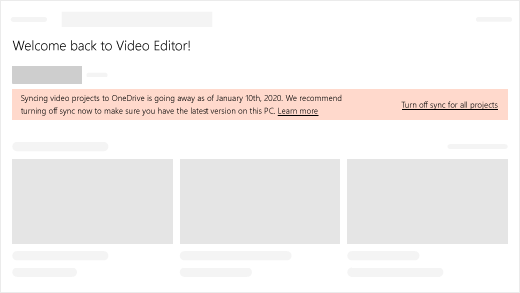
Крім того, ви можете окремо відкрити кожен відеопроект. Якщо він синхронізується з OneDrive, ви побачите це повідомлення: виберіть "Вимкнути синхронізацію зараз", і остання версія цього проекту збережеться на вашому пристрої. Знов-таки, ви отримаєте це повідомлення, лише якщо зараз синхронізуєте проект із OneDrive.
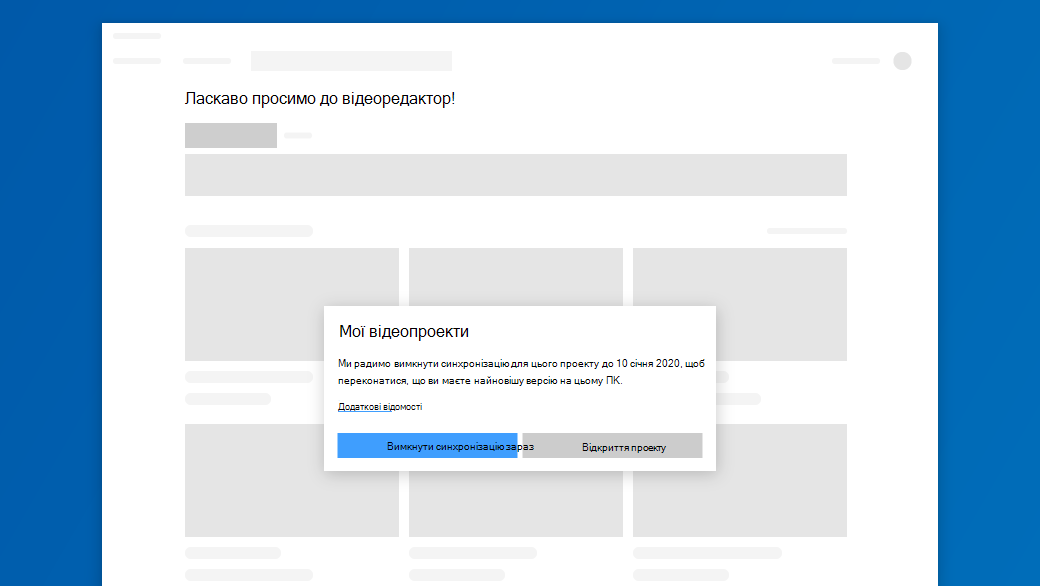
Обов’язково виконайте ці дії на всіх пристроях, на яких ви редагуєте свої відеопроекти.
Таким чином ви отримаєте останні й найкращі версії своїх відеопроектів, і всі зміни, які ви надалі вноситиме до них, зберігатимуться локально. Обов’язково зробіть це до 10 січня 2020 року.
Крім того, пам’ятайте: після вимкнення синхронізації будь-які зміни, унесені в проект на одному пристрої, більше не відображатимуться на інших пристроях.
Новий спосіб зберігати резервні копії проектів у OneDrive
Спочатку обов’язково вимкніть синхронізацію своїх проектів із OneDrive, виконавши наведені вище вказівки. Потім, коли відкриється відеопроект, виберіть Додатково > Створити резервну копію проекту. Так ви створите файл VPB, який можна зберегти в будь-якому розташуванні. Щоб відкрити файл VPB на іншому пристрої, просто виберіть Додатково > Імпортувати резервну копію на сторінці "Відеопроекти" біля кнопки "Новий відеопроект".
Коли відредагуєте проект на одному пристрої, обов’язково збережіть його резервну копію (Додатково > Створити резервну копію проекту) і знову імпортуйте його, щоб продовжити роботу на іншому пристрої (Додатково > Імпортувати резервну копію).
Що відбудеться 10 січня 2020 року?
Якщо ви не зберегли свої відеопроекти локально до цієї дати, їхні файли метаданих буде видалено з хмари. Корпорація Майкрософт не зможе їх відновити.
Як зазначено вище, до метаданих належать такі відомості, як послідовність фото й відеокліпів, хронометраж музики, а також текст для карток назви. Це не вплине не ваші наявні фото, відеокліпи або будь-який інший вміст, збережений в особистому сховищі OneDrive.
Якщо ви не зробите це до встановленої дати, відеопроекти, які ви синхронізували, усе одно зберігатимуться на пристроях, на яких ви редагували їх, однак останні зміни можуть відображатися не всюди.











